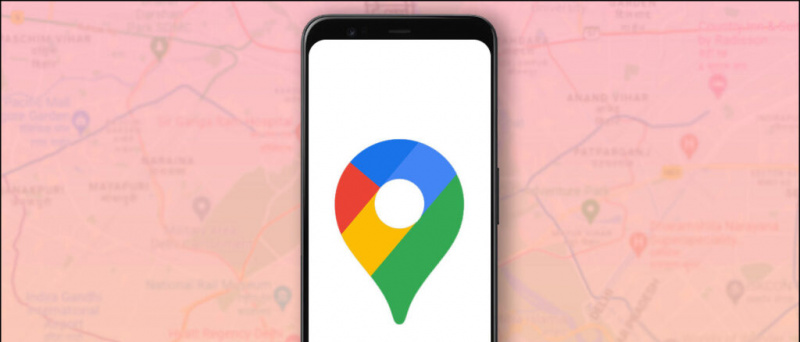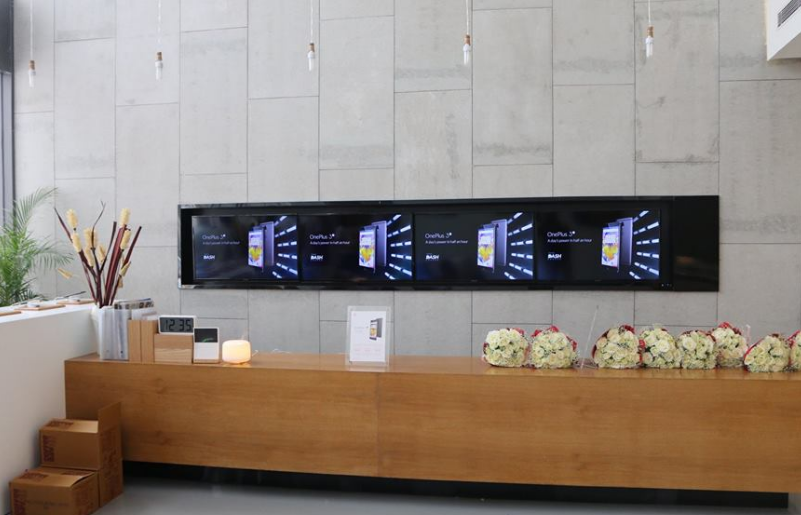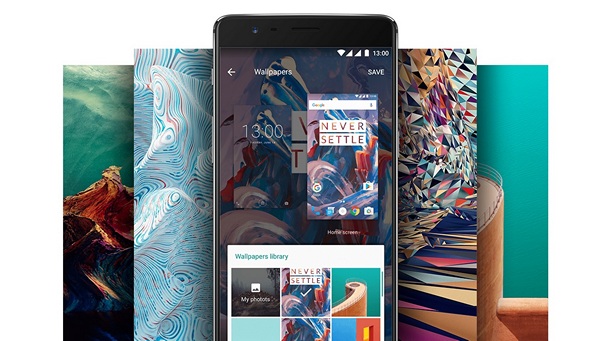Telefoanele Nexus există pentru a acționa ca o motivație pentru a împinge producătorii de smartphone-uri Android într-o direcție focalizată, care promovează Android stoc, fără bloatware, actualizări rapide de software și multe alte lucruri mai sensibile. Anul acesta am asistat la 2 telefoane Nexus numite Nexus 5X de LG și Nexus 6P de Huawei , ambele telefoane au fost o revenire excelentă după dezamăgirea de anul trecut. Am avut ocazia să ne jucăm cu Nexus 5X și să știm din ce în ce mai multe despre dispozitiv. După o lună de utilizare, am început să găsesc o mulțime de funcții mici, care au fost cu adevărat utile și nu pot fi observate dacă nu le acordați multă atenție. Unele dintre aceste caracteristici au fost sortate și iată primul:
cum îmi personalizez sunetul de notificare?
[stbpro id = ”info”] Vezi și: Recenzie LG Nexus 5X [/ stbpro]
Apăsați butonul de alimentare de două ori pentru a lansa camera
Există momente în care nu aveți timp să deblocați telefonul, să lansați aplicația pentru cameră și apoi să faceți clic pe o imagine. Aproape toți OEM-urile prezintă unele sau alte comenzi rapide pe dispozitivele lor pentru a lansa camera instantaneu, astfel încât utilizatorii să nu rateze o singură fotografie. Nexus 5X are, de asemenea, o opțiune pentru a activa comanda rapidă instantanee a camerei prin apăsarea dublă a butonului de blocare.
![Screenshot_20151119-215932 [1]](http://beepry.it/img/featured/16/top-8-hidden-features-nexus-5x-2.png)
Puteți activa această opțiune în Setări de afișare din meniul Setări. Pur și simplu derulați la „ Apăsați butonul de alimentare de două ori pentru cameră ‘Opțiune, apoi atingeți și porniți glisorul.
Aruncă o privire în notificările tale
Această opțiune permite utilizatorilor să arunce o privire asupra notificărilor fără a le deschide. Pentru a vă uita la notificări, puneți degetul pe notificare și glisați-o ușor în jos. Aceasta este o caracteristică foarte utilă și vă permite să evitați deschiderea notificărilor irelevante. Puteți activa sau dezactiva vizualizarea individuală pentru fiecare aplicație, care este activată în mod implicit în acest telefon.
![Screenshot_20151119-221022 [1]](http://beepry.it/img/featured/16/top-8-hidden-features-nexus-5x-3.png)
![Screenshot_20151119-221013 [1]](http://beepry.it/img/featured/16/top-8-hidden-features-nexus-5x-4.png)
![Screenshot_20151119-221008 [1]](http://beepry.it/img/featured/16/top-8-hidden-features-nexus-5x-5.png)
Pentru a activa sau dezactiva vizionarea, accesați Setări> Sunet și notificări> Notificări aplicație> Selectați aplicație> Permiteți vizionarea , apoi pur și simplu activați-l / dezactivați-l.
Explorați fișiere și foldere de stocare
Am văzut mulți utilizatori care se luptă să parcurgă fișierele și folderele din spațiul de stocare intern, Nexus 5X nu oferă o aplicație separată ca manager de fișiere sau ceva de acest fel. mulți utilizatori nu pot găsi opțiunea de a localiza fișierele pe telefon. Dacă trebuie să accesați folderele de stocare, iată calea pentru a le ajunge.
![Screenshot_20151119-221457 [1]](http://beepry.it/img/featured/16/top-8-hidden-features-nexus-5x-6.png)
![Screenshot_20151119-221510 [1]](http://beepry.it/img/featured/16/top-8-hidden-features-nexus-5x-7.png)
Deschideți Setări> Stocare și USB> Stocare internă. Mutați în partea de jos a listei unde veți găsi „Explorați” opțiune. De aici puteți răsfoi fișierele din spațiul de stocare intern.
Activați / dezactivați economisirea bateriei
Dacă vă întrebați de ce menționez această caracteristică comună, motivul este că este posibil ca unii dintre utilizatorii Nexus 5X să nu localizeze opțiunea de economisire a bateriei, deoarece nu este afișată chiar sub setările bateriei. Puteți activa sau dezactiva economisirea bateriei în orice moment, atingând butonul „ trei puncte orizontale „În colțul din dreapta sus, care afișează de fapt opțiunile suplimentare.
![Screenshot_20151119-221659 [1]](http://beepry.it/img/featured/16/top-8-hidden-features-nexus-5x-8.png)
În mod implicit, economisirea bateriei se activează automat atunci când bateria scade la 15%, dar puteți oricând să o schimbați și să o setați la 5% atingând „Porniți automat” în ecranul Economizor baterie .
![Screenshot_20151119-221713 [1]](http://beepry.it/img/featured/16/top-8-hidden-features-nexus-5x-10.png)
![Screenshot_20151119-221717 [1]](http://beepry.it/img/featured/16/top-8-hidden-features-nexus-5x-11.png)
cum sa faci un film pe google photos
Puneți un mesaj pe ecranul de blocare
Nexus 5X are o altă caracteristică interesantă numită mesajul Blocare ecran, această caracteristică este foarte simplă și veche, dar poate fi utilizată în mai multe scopuri. Afișează textul chiar sub data și ora pe afișajul de așteptare când dispozitivul este blocat. Deci, oricând vă ridicați Nexus-ul, veți găsi același text afișat și, de asemenea, atunci când vă aflați pe ecranul de blocare. Puteți vedea textul dvs. derulându-se sub oră și dată pe ecranul de blocare.
![Screenshot_20151119-222753 [1]](http://beepry.it/img/featured/16/top-8-hidden-features-nexus-5x-12.png)
![Screenshot_20151119-222810 [1]](http://beepry.it/img/featured/16/top-8-hidden-features-nexus-5x-13.png)
Acest lucru poate suna foarte normal, dar permiteți-mi să vă spun, este un lucru foarte util pe telefon, mai ales dacă aveți probleme cu memoria. Pentru a configura mesajul ecranului de blocare accesați Setări> Securitate> Mesaj ecran de blocare . Puteți scrie mesaje foarte lungi în caseta de text, pe afișajul de așteptare veți vedea numai prima linie, dar pe butoanele de pe ecranul de blocare.
Google Photos Backup
Crearea unei copii de rezervă online a fotografiilor dvs. este destul de obișnuită acum pe smartphone-uri, dar vorbesc despre acest lucru, deoarece Nexus 5X vă oferă următoarele opțiuni pentru a gestiona încărcarea:
- Selectați folderele pe care doriți să le copiați în contul dvs. Google
- Selectați dimensiunea de încărcare între Calitate înaltă și Original
- Activați / dezactivați backupul numai în timpul încărcării
- Activați / dezactivați în roaming și câteva alte controale de bază.
![Screenshot_20151119-223325 [1]](http://beepry.it/img/featured/16/top-8-hidden-features-nexus-5x-14.png)
Pentru a schimba comenzile accesați Setări> Google> Google Photos Backup> Derulați în jos la Setări Backup .
Comandă rapidă pentru a schimba profilurile de sunet, a seta volumul (Muzică, alarmă și sonerie) și a activa DND
Nexus 5X nu are un comutator pentru a schimba profilurile, dar cine are nevoie de unul atunci când puteți utiliza volanul pentru a face acest lucru. Când nu ascultați muzică, nu vizionați un videoclip sau jucați un joc, volumul poate fi folosit pentru:
- Măriți și micșorați volumul soneriei- Pur și simplu apăsați tasta superioară pentru a crește și tasta inferioară pentru a reduce volumul.
- Activați modul Vibrație- Când volumul soneriei este cel mai mic, apăsați tasta de volum inferior pentru a intra în modul vibrații. Odată ce simțiți o vibrație scurtă, înseamnă că soneria este redusă la tăcere și vibrațiile sunt activate.
- Activați modul DND- În modul Vibrare, apăsați încă o dată tasta de volum mic pentru a activa modul DND. Nu vor exista sunete sau vibrații în modul DND și doar alarmele vor suna la telefon.
Pentru a controla volumul pentru Ringer, Alarmes și Music player, trebuie doar să apăsați butonul de volum când ecranul este pornit. Veți vedea un glisor de volum în partea de sus a ecranului, atingeți săgeata din capătul din dreapta al glisorului, care va afișa 3 glisoare de volum separate - Ringer, Music Player & Alarm.
![Screenshot_20151119-223718 [1]](http://beepry.it/img/featured/16/top-8-hidden-features-nexus-5x-16.png)
[stbpro id = ”gri”] Vezi și: Nexus 5X Gaming & Test de baterie [/ stbpro]
Selectați mai multe fotografii dintr-o singură mișcare
Nu sunt sigur dacă știți sau nu despre acest lucru, dar această caracteristică a Nexus 5X poate economisi o mulțime de atingeri și timp. Puteți selecta mai multe fotografii doar glisând cu degetul peste ele. Nu trebuie să atingeți fiecare fotografie pentru ao selecta și apoi să alegeți acțiunea dvs. Pentru a selecta mai multe fotografii într-un flux, pur și simplu țineți apăsat pe o singură fotografie odată ce este selectată, trageți degetul peste celelalte fotografii pe care doriți să le selectați.
cum să schimbi sunetul de notificare Android
Linia de fund
Există mai multe funcții ascunse în interiorul Nexus 5X, așa că vânătoarea este încă activă și vă vom ține la curent cu multe funcții mai interesante de la Nexus 5X și alte smartphone-uri. Încercăm și descoperim caracteristicile neobservate, dar utile ale diferitelor smartphone-uri și ne așteptăm să ne ajutați cu adăugarea altor caracteristici pe care le-am ratat, vă rugăm să comentați feedback-ul dvs. și să ne informați dacă acest lucru a fost util.
Comentarii Facebook